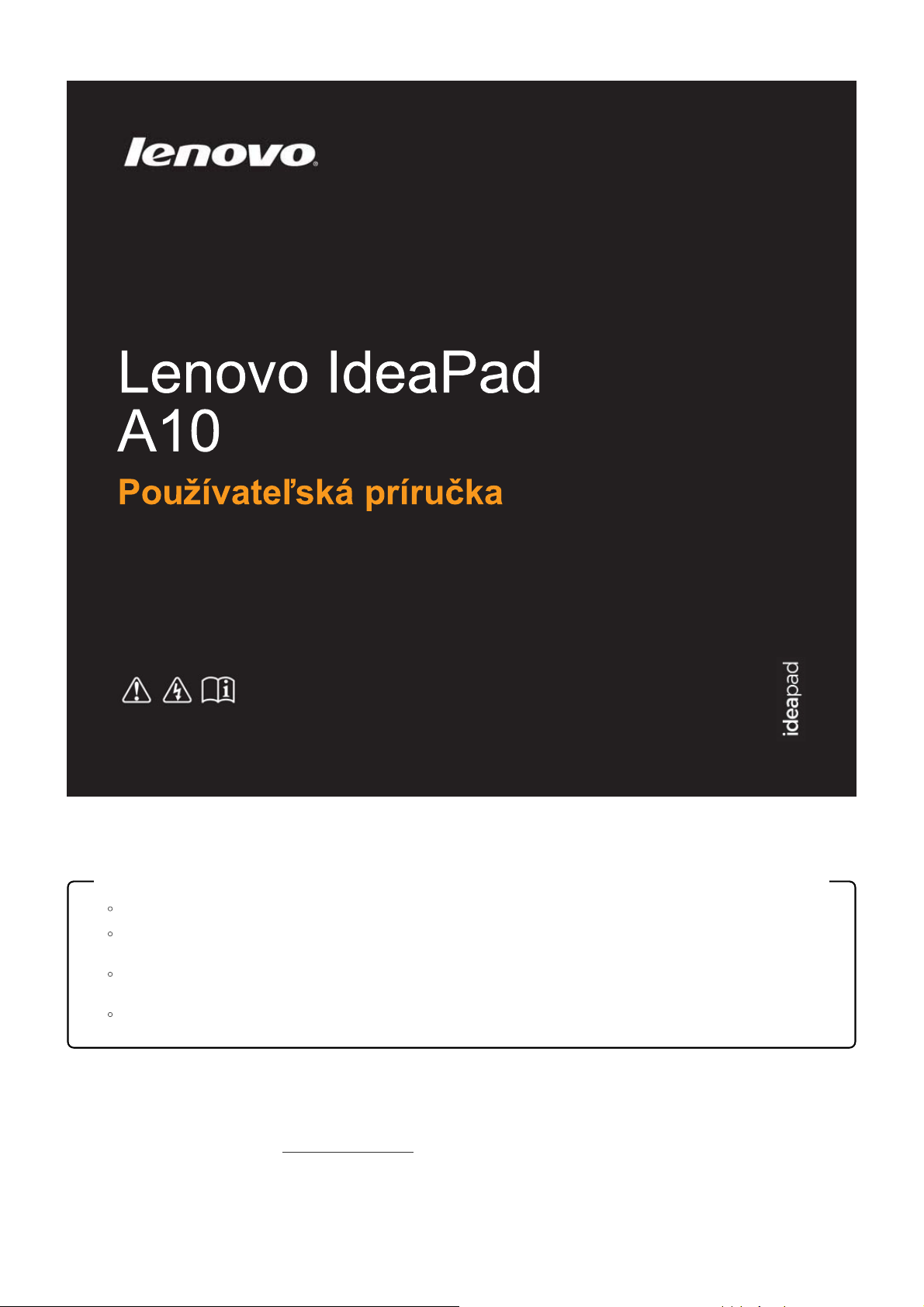
Pred používaním počítača si prečítajte bezpečnostné
upozornenia a dôležité rady v priložených návodoch.
Poznámky
Pred použitím produktu si najskôr prečítajte dokument Sprievodca bezpečnostnými a všeobecnými informáciami spoločnosti Lenovo.
V rámci niektorých pokynov uvedených v tejto príručke sa môže predpokladať, že používate systém Android. Ak používate iný operačný
systém, niektoré operácie sa môžu líšiť.
Funkcie a prvky popísané v tejto príručke sú spoločné pre väčšinu modelov. Niektoré funkcie a prvky sa nemusia nachádzať na vašom
počítač i, resp. počítač môže ma ť funkcie alebo prvky, ktoré nie sú popísané v tejto používateľskej príručke.
Produkty znázornené na obrázkoch v tejto príručke sa môžu líšiť od skutočných produktov. Pozrite si skutočný produkt.
Regulačné upozornenie
Regulačné upozornenie poskytuje informácie o rádiovej frekvencii a bezpečnostných š tandardoch. Pred používaním bezdrôtového zariadenia v počítač i
si tento dokument nezabudnite prečítať.
Ak ho chcete zobraziť, prejdite na lokalitu
Prvé vydanie (júl 2013)
© Autorské práva Lenovo 2013.
http://support.lenovo.com, kliknite na položku SUPPORT a potom kliknite na položku GUIDES & MANUALS.
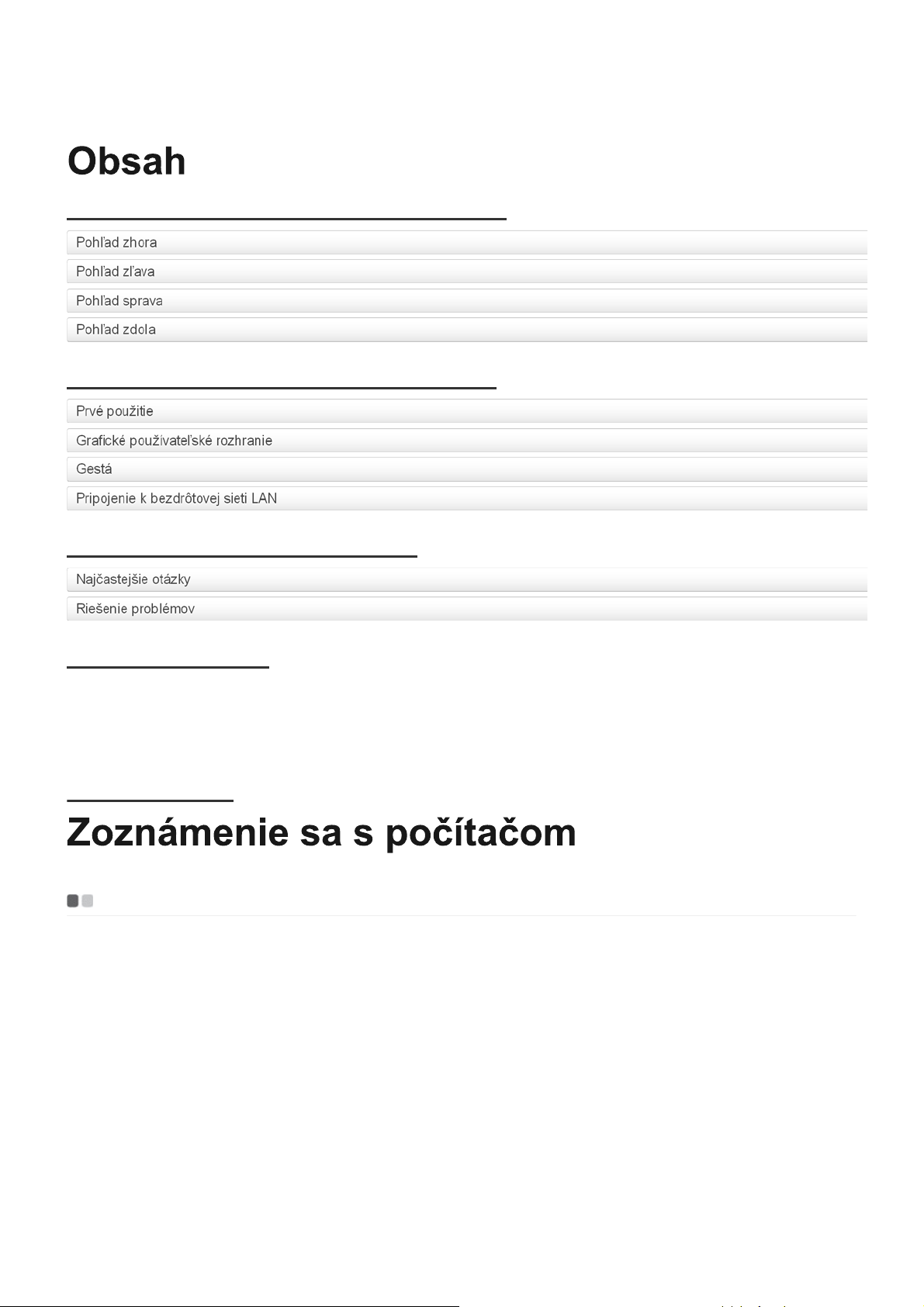
Kapitola 1: Zoznámenie sa s počítačom
Kapitola 2: Začíname používať počítač
Kapitola 3: Riešenie problémov
Ochranné známky
KAPITOLA 1
Pohľad zhora
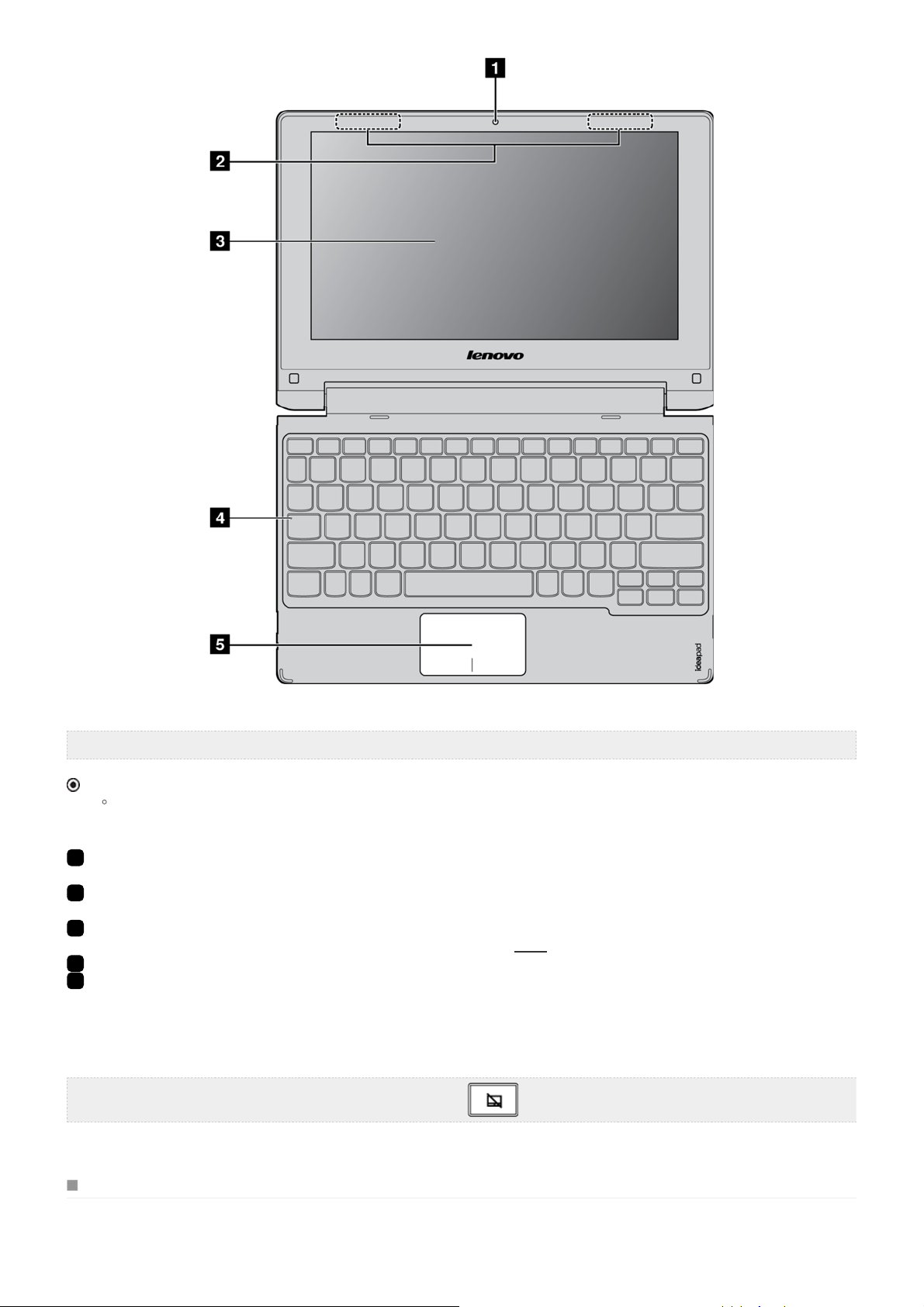
Poznámka: Oblasti vyznačené prerušovanou čiarou obsahujú súč asti počítača, ktoré nie sú viditeľné zvonka.
Pozor:
Pri zatváraní panela displeja dávajte pozor, aby ste medzi panelom displeja a klávesnicou nenechali perá ani iné predmety. V opačnom prípade môže
dôjsť k poškodeniu pane la disple ja.
1
Integrovaná kamera (na vybraných
modeloch)
2
Antény bezdrôtovej siete LAN Umožňujú pripojenie k adaptéru bezdrôtovej siete na príjem a vysielanie bezdrôtového
3
Obrazovka s viacdotykovým ovládaním Funguje ako v izuálne zobrazenie a zároveň ako jedna z dvoch hlavných metód vstupu.
4
Indikátor funkcie Caps Lock SVIETI: Všetky napísané písmená budú v predv olenom nastavení veľké.
5
Dotyková podložka Dotyková plocha funguje ako bežná myš.
Poznámka: Dotykovú podložku môžete zapnúť a vypnúť stlačením tlačidla .
Kamera slúži na videokomunikáciu.
signálu.
Podrobnosti nájdete v časti
Dotyková podložka: Ak chcete pohybovať ukazovateľom na obrazovke, posúvajte konček
prsta po podložke v smere, ktorým sa má ukazovateľ pohybovať.
Tlačidlá dotykovej podložky: Funkcie ľavej a pravej strany zodpovedajú funkcii ľavého
a pravého tlačidla na bežnej myši.
Gestá.
Špeciálne klávesy na klávesnici
Niektoré nastavenia systému môžete rýchlo otvoriť stlačením príslušného špeciálneho klávesu.
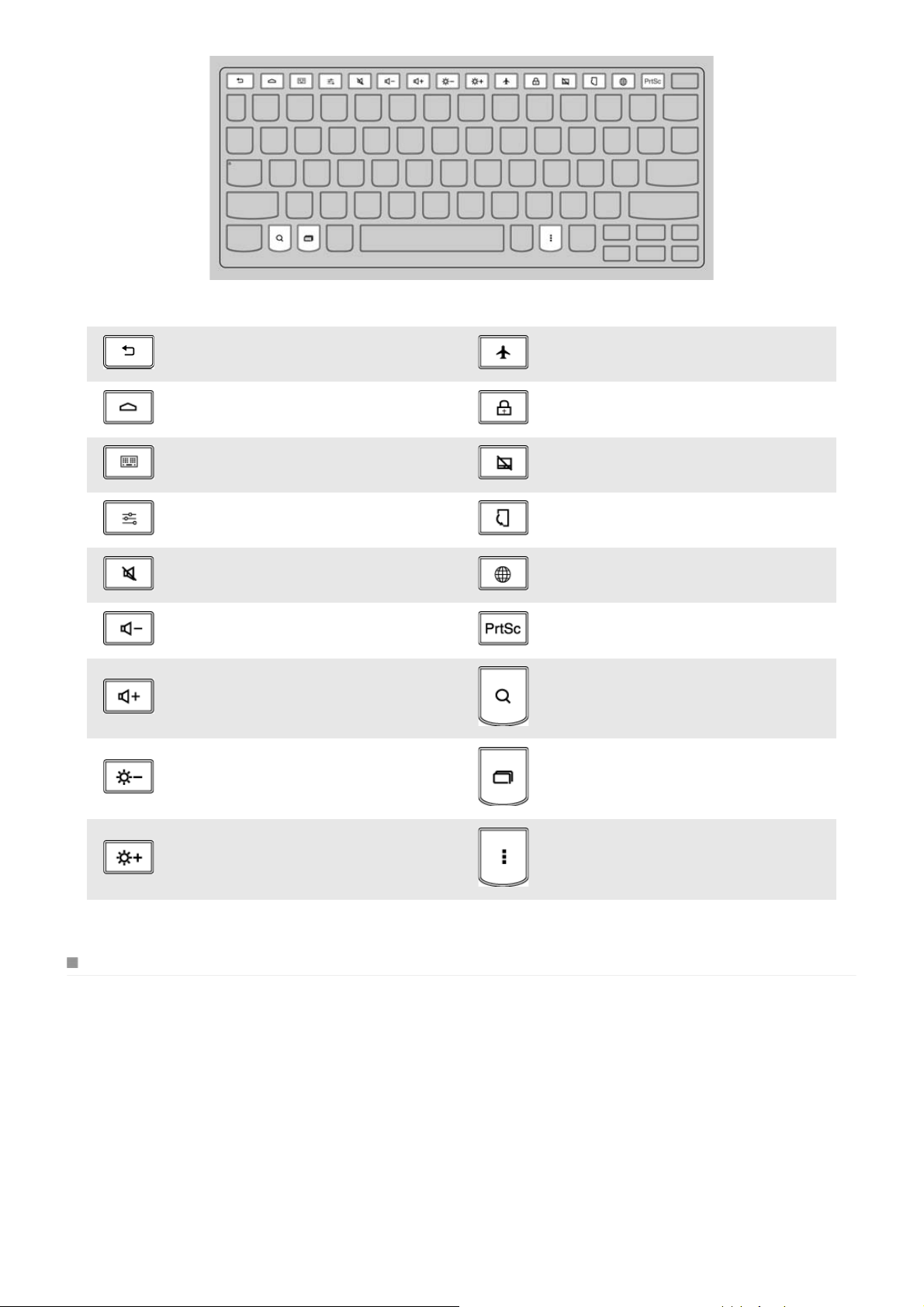
Návrat na predchádzajúcu obrazovku. Zapnutie alebo vypnutie režimu V lietadle.
Otvorenie domovskej obrazovky (podobne
ako pri ikone Domov).
Otvorenie obrazovky Aplikácie (podobne
ako pri spúšťacej ikone Aplikácie).
Otvorenie obrazovky nastavení. Vynútenie režimu zobrazenia na šírku.
Stlmenie alebo zrušenie stlmenia zvuku. Otvorenie obrazovky prehľadávača.
Zníženie hlasitosti zvuku. Vytvorenie snímky aktuálnej obrazovky.
Zvýšenie hlasitosti zvuku. Otvorenie obrazovky vyhľadávania.
Zníženie jasu displeja. Prepnutie obrazovky medzi rôznymi
Uzamknutie obrazovky.
Zapnutie alebo vypnutie dotykovej podložky.
aplikáciami.
Zvýšenie jasu displeja. Otvorenie kontextovej ponuky.
Nastavenie polohy displeja
Panel displeja možno otv oriť pod uhlom až 300 stupňov.
Režim notebooku

Vhodný na vy konávanie úloh, ktoré vyžadujú klávesnicu a myš (napríklad v ytváranie dokumentov, písanie e-mailov a podobne).
Režim sledovania (prezentačný režim)

Vhodný na vykonávanie úloh, ktoré vyžadujú minimálne alebo žiadne dotykové ovládanie (napríklad prezeranie fotografií alebo prehrávanie videí).
Pozor:
Displej neotvárajte použitím príliš veľkej sily, inak môže dôjsť k poškodeniu panela alebo pántov.
Poznámka: Ak je panel klávesnice otočený nadol, klávesnic a a dotyková podložka sa automaticky uzamknú.
Pohľad zľava
1
Tlačidlo napájania Stlačením tohto tlačidla zapnete počítač.
2
Port USB Umožňuje pripojenie zariadení USB. Podrobnosti nájdete v časti
3
Kombinovaný zvukový konektor Umožňuje pripojenie slúchadiel s mikrofónom.
Pripojenie zariadení USB.

Poznámky:
Kombinovaný zvukový konektor nepodporuje bežné mikrofóny.
Funkcia nahrávania nemusí byť podporovaná v prípade pripojenia slúc hadiel alebo slúchadiel s mikrofónom od iných výrobcov z dôvodu rozdielnych
priemyselných štandardov.
Pripojenie zariadení USB
Počítač je vybavený dvomi portami USB, ktoré sú kompatibilné so zariadeniami USB. Ak chcete vytvoriť pripojenie, zapojte konektor USB zariadenia
USB do portu USB na počítači.
Pred odpojením ukladacieho zariadenia USB sa uistite, že počítač dokončil prenos údajov do daného zariadenia, inak môže dôjsť k ich poškodeniu.
Potom vykonajte nasledujúce kroky:
1 Vyberte položky → Nastavenia → Ukladací priestor.
2 Vyberte položku Odstrániť ukladacie zariadenie.
3 Stlačením tlačidla OK odstráňte zariadenie. Keď zariadenie bezpečne odstránite, odpojte ho.
Poznámka: Ak vaše zariadenie USB používa napájací kábel, pred pripojením k poč ítaču pripojte zariadenie k si eťovému zdroju. V opačnom prípade
nemusí systém zariadenie rozpoznať.
Pohľad sprava
1
Port USB Umožňuje pripojenie zariadení USB.
2
Otvor na pamäťové karty Do tohto otvoru sa vkladajú pamäťové karty (nie sú súčasťou dodávky). Podrobnosti nájdete
v časti
Používanie pamäťových kariet (nie sú súčasťou dodávky).
3
Port micro USB Umožňuje pripojenie kábla USB sieťového adaptéra, prostredníctvom ktorého možno nabíjať
batériu počítač a alebo prenášať údaje.
4
Indikátory stavu systému
Indikátor Stav indikátora Stav nabitia Význam
Nabíja sa Úroveň nabitia batérie je nižšia než 10 %.
Indikátor stavu batérie
Svieti (naoranžovo)
Svieti (namodro) Nabíja sa Úroveň nabitia batérie je vyššia než 10 %.
Bliká každé 2 s
(naoranžovo)
Nízka úroveň nabitia
batérie
/
Batériu je potrebné nabiť.
Nové neprečítané správy, ktoré je potrebné
spracovať.
Bliká každé 2 s
(namodro)
Nesvieti
Poznámka: Ak nabitie batérie dosiahne nízku alebo kritickú úroveň a odpojíte počítač od sieťového adaptéra, na obrazovke sa zobrazí upozornenie.
5
Port micro HDMI Umožňuje pripojenie zariadení so vstupom HDMI, ako je napríklad televízor alebo externý
Odpojenie nabíjacieho
monit or.
/
kábla
Nové neprečítané správy, ktoré je potrebné
spracovať.
Počítač je vypnutý alebo úroveň nabitia batérie je
vyššia než 10 %.

Používanie pamäťových kariet (nie sú súčasťou dodávky)
Počítač podporuje karty micro-SD (s veľkosťou až 64 GB).
Vloženie pamäťovej karty
1 Zarovnajte pamäťovú kartu s otvorom na pamäťové karty.
2 Zasúvajte pamäťovú kartu, kým nezacvakne na svoje miesto.
Vybratie pamäťovej karty
1 Zatlačte pamäťovú kartu, kým sa neo zve cvaknutie.
2 Pamäťovú kartu opatrne vytiahnite z otvoru na pamäťové karty.
Pohľad zdola
1
Otvor na resetovanie Umožňuje resetovať počítač.
2
Otvor na kartu SIM (na vybraných
modeloch)
3
Reproduktor Poskytuje výstup zvuku.
Do tohto otvoru sa vkladá karta SIM (nie je súčasťou dodávky). Podrobnosti nájdete v č asti
Používanie kariet SIM (nie sú súčasťou dodávky).
Používanie kariet SIM (nie sú súčasťou dodávky)
Počítač podporuje štandardné karty SIM.
Vloženie karty SIM
1 Zarovnajte kartu SI M s otvorom na kartu SIM.
2 Zasúvajte kartu S IM, kým nezacvakne na svoje miesto.
Vybratie karty SIM
1 Zatlačte kartu SIM, kým sa neozve c vaknutie.
2 Kartu SIM op atrne vytiahnite z otvoru na kartu SIM.
Poznámka: Niektoré karty SIM nemusia byť podporované. Podrobnosti vám poskytne miestny poskytovateľ služieb.

KAPITOLA 2
Prvé použitie
Oboznámenie sa s pokynmi
Pred používaním počítača si prečítajte návody s pokynmi.
Pripojenie k zdroju napájania
1 Pripojte kábel USB k sieťovému adap téru.
2 Pevne zapojte kábel USB do portu micro USB na pravej strane počítača.
3 Zástrčku sieťového adaptéra zapojte do elektrickej zásuvky.
Spustenie počítača
Stlačte a najmenej päť sekúnd podržte tlačidlo napájania. Zobrazí sa logo Lenovo a spúšťacia obrazovka.
Vypnutie počítača
Ak chcete počítač vypnúť, vykonajte jeden z nasledujúcich krokov:
V rozbaľovacom zozname stavu vyb erte položky Vypnúť → OK.
Stlačte a najmenej päť sekúnd podržte tlačidlo nap ájania a potom vyberte položku Vypnúť.
Poznámka: Ak systém nereaguje alebo ho nemôžete vypnúť, resetujte počítač pomocou otvoru na resetovanie.
Grafické používateľské rozhranie
Grafické používateľské rozhranie (GUI) sa interaktívne mení, takže sa zobrazuje napríklad domovská obrazovka alebo obrazovka Aplikácie.
Poznámka: Uvedené snímky obrazovky slúžia len na referenciu a môžu sa odlišovať od obrazovky vášho počítača.
Domovská obrazovka

1 Stavový riadok: zobrazuje hodiny a informácie o bezdrôtovom pripojení, zdroji napájania a stave batérie.
2 Spúšťacia ikona Aplikácie: otvára obrazovku Aplikácie.
3 Ikony vlastných aplikácií: v tejto časti sa zobrazujú ikony vlastnýc h aplikácií.
4 Ikona na zobrazenie alebo skrytie ikon aplikácií: umožňuje zobraziť alebo skryť ikony aplikácií na paneli úloh.
Obrazovka Aplikácie
1 Domov: umožňuje získať prístup k domovskej obrazovke.
2 Späť: umožňuje vrátiť sa na p redchádzajúcu obrazovku.
Rozbaľovací zoznam stavu

Rozbaľovací zoznam stavu obsahuje nasledujúce najčastejšie používané funkcie.
Zapnutie alebo vypnutie rozhraní Wi-Fi a Bluetooth, režimu V lietadle alebo otáčania obrazovky.
Zvýšenie alebo zníženie hlasitosti a jasu.
Reš tartovanie počítača, jeho uspanie alebo vypnutie.
Ak chcete otvoriť tento zoznam, pomocou dotykovej podložky alebo gesta potiahnite stavový riadok v pravom hornom rohu obrazovky smerom nadol.
Gestá
Gestá umožňujú pracovať s aplikáciami manipulovaním s objektmi na obrazovke. V nas ledujúcej tabuľke je uvedená skupina základných gest.
Ťuknutie
Stlačte a odtiahnite prst od obrazovky
Aktivuje predvolenú funkciu danej položky.
Dlhé stlačenie
Stlačte, počkajte a odtiahnite prst od obrazovky
Umožňuje vybrať jednu alebo viaceré položky
v zobrazení a vykonať ďalšiu akciu v závislosti od
zobrazených údajov.

Potiahnutie
Stlačte, presuňte prst a odtiahnite ho od obrazovky
Umožňuje posúvať súvislý obsah alebo prechádzať
medzi zobrazeniami v tej istej hierarchii.
Presunutie
Stlačte, počkajte, presuňte prst a odtiahnite ho od
obrazovky
Umožňuje zmeniť usporiadanie údajov v zobrazení
alebo presunúť údaje do kontajnera.
Dv ojité ťuknutie
Dve rýchlo po sebe nasledujúce ťuknutia
Zväčší daný obsah. Používa sa aj ako sekundárne
gesto na výber textu.
Stiahnutie alebo roztiahnutie prstov
Stlačte dvomi prstami, roztiahnite alebo stiahnite
prsty a poto m ich odtiahnite od obrazovky
Zväčší alebo zmenší daný obsah.
Pripojenie k bezdrôtovej sieti LAN
Počítač je vybavený bezdrôtovou sieťovou kartou, ktorá umožňuje získať prístup na internet prostredníctvom bezdrôtovej s iete.
Zapnutie funkcie Wi-Fi
Ak chcete zapnúť funkciu W i-Fi, vyberte položky → Nastavenia → Wi-Fi a potom prepnite prepínač Wi-Fi do polohy ON. Po zapnutí
bezdrôtového rozhrania počítač automaticky vyhľadá dostupné bezdrôtové siete a zobrazí ich v zozname bezdrôtových sietí LAN. V tomto zozname
môžete vybrať ľubovoľnú sieť. Po vybratí siete kliknite na položku Pripojiť. Môžete tiež vybrať položku
nastavenia siete Wi-Fi. Takisto môžete manuálne vyhľadať alebo pridať sieť.
Poznámka: Za názvami jednotlivých sietí Wi-Fi sa zobrazuje ikona stavu. Ikona
môžet e pria mo pripojiť. Ikona
označuje, že sieť je zabezpečená a možno sa k nej pripojiť až zadaní správneho hesla.
označuje, že sieť nevyžaduje prístupové heslo, takže sa k nej
→ Rozšírené a nakonfigurovať rozšírené

Vypnutie funkcie Wi-Fi
Ak chcete vypnúť funkciu W i-Fi, vykonajte jeden z nasledujúcich krokov:
Vyberte po ložky → Nastavenia → Wi-Fi a potom prepnite prepínač Wi-Fi do polohy OFF.
Vyberte po ložky → Nastavenia → Viac a potom vyberte možnosť Režim V lietadle.
Poznámka: Keď zapnete režim V lietadle, v počítači sa okamžite vypnú všetky bezdrôtov é pripojenia.
KAPITOLA 3
Najčastejšie otázky
Táto časť obsahuje zoznam najčastejších otázok zoradených podľa kategórie.
Vyhľadávanie informácií
Aké bezpečnostné opatrenia je potrebné dodržiavať pri používaní počítača?
Dokument Sprievodca bezpečnostnými a všeobecnými informáciami spoločnosti Lenovo, ktorý bol dodaný spolu s počítačom, obsahuje
bezpečnostné opatrenia, ktoré je potrebné dodržiavať pri používaní počítača. Prečítajte si všetky opatrenia pri používaní počítača a dodržiavajte
ich.
Kde nájdem technické údaje o hardvéri môjho počítača?
Technické údaje o hardvéri vášho počítača nájdete v tlačených letákoch, ktoré boli dodané spolu s počítačom.
Kde nájdem informácie o záruke?
Informácie o záruke vzťahujúc ej sa na váš poč ítač vrátane doby trvania záruky a typu záručného servisu nájdete na letáku s obmedzenou
zárukou poskytovanou spoločnosťou Lenovo, ktorý bol dodaný spolu s počítačom.
Získanie pomoci
Ako sa môžem spojiť so strediskom podpory zákazníkov?
Pozrite si časť „Kapitola 3. Získanie pomoci a servisu“ v dokumente Sprievodca bezpečnostnými a všeobecnými informáciami spoločnosti
Lenovo.
Riešenie problémov
Ak svoj problém nenájdete v tejto časti, pozrite si kapitolu 1.
Problémy so zobrazením
Po zapnutí počítača sa na obrazovke nič
nezobrazí.
Ak je obrazovka prázdna, skontrolujte nasledujúce skutočnosti:
- Kábel USB je pripojený k počítaču a sieťový adaptér je zapojený do funkč nej elektrickej zásuvky.

- Počítač je zapnutý (skontrolujete to opätovným stlačením tlačidla napájania).
Ak sú tieto položky správne nas tavené a obrazovka je stále prázdna, nechajte počítač opraviť.
Pri zapnutom počítači stmavla obrazovka. Vykonaním jedného z nasledujúcich krokov prepnite počítač z režimu spánku:
- Stlačte ľubovoľný kláves na klávesnici (len v režime notebooku).
- Stlačte tlačidlo napájania.
Problémy s režimom spánku
Zobrazila sa chybová správa o kriticky nízkej
Batéria má málo energie. Pripojte k počítaču kábel USB a sieťový adaptér.
úrovni nabitia batérie a počíta č sa okamžite
vypol.
Počítač sa okamžite po zapnutí prepol do režimu
spánku.
Skontrolujte nasledujúce skutočnosti:
- Batéria je nabitá.
- Prevádzková teplota je v prijateľnom rozsahu. Pozrite si časť „Kapitola 2. I nformácie o používaní a starostlivosti“
v dokumente Sprievodca bezpečnos tným i a všeobec nými i nformáciami spoloč nosti Lenovo.
Poznámka: Ak je batéria nabitá a teplota je v prijateľnom rozsahu, nechajte počítač opraviť.
Počítač sa neprebudil z režimu spánku
a nefunguje.
Ak sa počítač nachádza v re žime spánku, pripojte k nemu káb el USB a sieťový adaptér a potom stlačte
tlačidlo napájania.
Ak je počítač vypnutý, pripojte k nemu kábel USB a sieťový ad apté r a násle dným stlačením tlačidla
napájania poč ítač zapnite.
Poznámka: Ak sa systém stále neprebudil z režimu spánku, systém prestal reagovať alebo počítač nemôžete vypnúť, resetujte ho. Neuložené údaje
sa však môžu stratiť. Na resetovanie počítača použite otvor na resetovanie.
Problémy s panelom displeja
Obrazovka je prázdna.
Vykonajte nasle dujúce kroky:
- Ak používate sieťový adaptér alebo batériu a svieti indikátor stavu batérie , zvýšte jas obrazovky.
- Ak sa počítač nachádza v režime spánku, prebuďte ho stlačením ľubovoľného klávesu.
Na obrazovke sa zobrazujú nesprávne znaky. Sú operačný systém alebo programy nainštalované správne? Ak sú nainštalované a nakonfigurované
správne, nechajte počítač opraviť.
Problémy so zvukom
Z reproduktora nepočuť žiadny zvuk ani po
zvýšení hlasitosti.
Skontrolujte nasledujúce skutočnosti:
- Funkcia stlmenia zvuku je vypnutá.
- Kombinovaný zvukový konektor sa nepoužíva.
- Reproduktory sú vybraté ako zariadenie na prehrávanie zvuku.
Problémy s batériou
Počítač sa vypína skôr, než indikátor stavu
Nabite batériu.
batérie zobrazuje stav úplného vybitia.
- alebo Počítač funguje aj vtedy, keď indikátor stavu
batérie zobrazuje stav úplného vybitia.
Iné problémy
Počítač nereaguje.
Stlačte a najmenej päť sekúnd podržte tlačidlo nap ájania a následným vybratím položky Vypnúť vypnite
počítač. Ak počítač stále nereaguje, resetujte ho pomocou otvoru na resetovanie.
Pripojené externé zariadenie nefunguje. Keď je počítač zapnutý, nepripájajte ani neodpájajte káble žiadnych externých zariadení okrem zariadení
USB. V opačnom prípade môže dôjsť k poškodeniu počítača.

Nasledujúce označenia sú ochranné známky alebo registrované ochranné známky spoločnosti Lenovo na Slovens ku a v ďalších krajinách.
Lenovo
IdeaPad
Andro id
sk-SK
Rev.AA00
